Loading ...
Loading ...
Loading ...
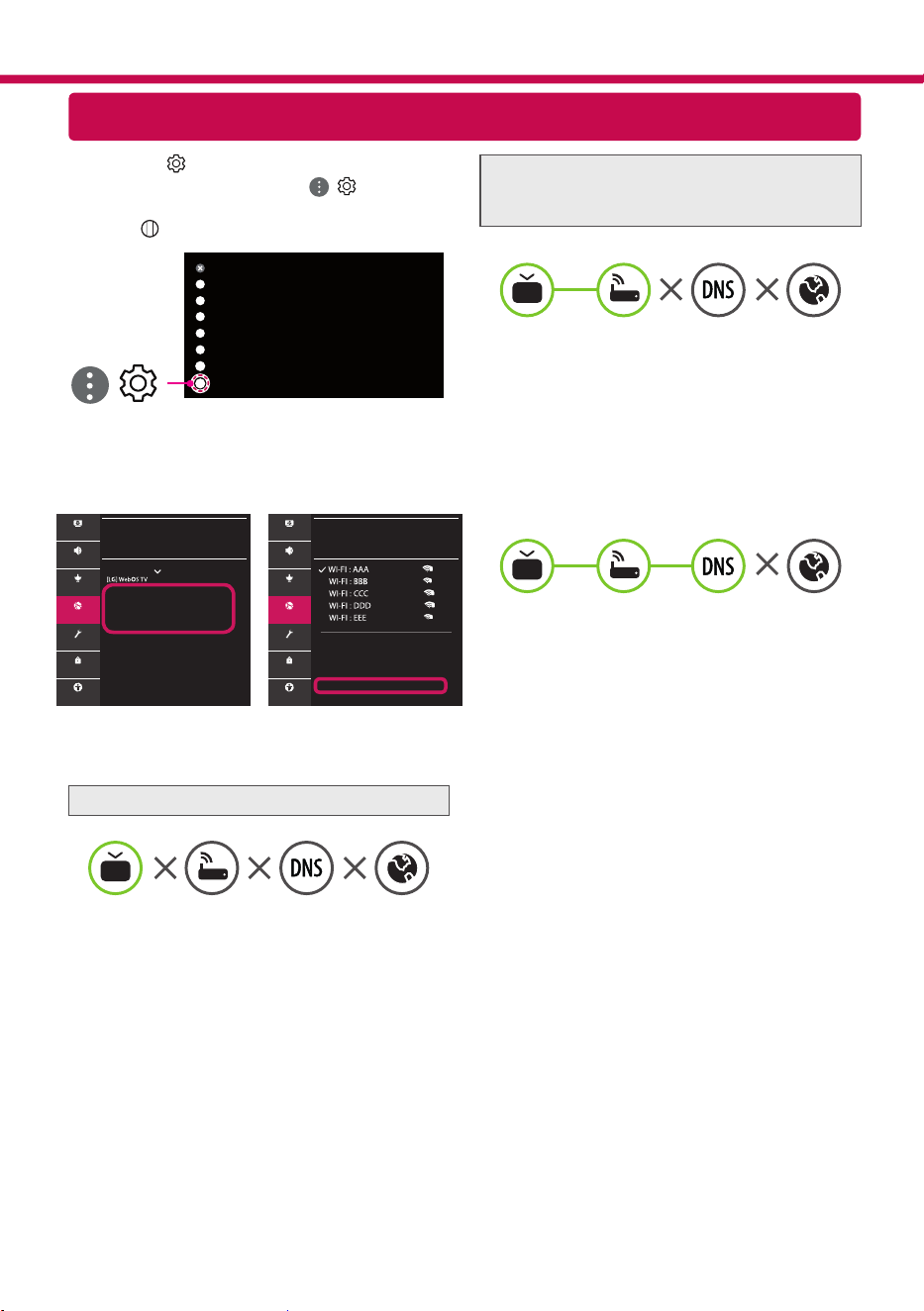
Resolvendo problemas de Rede
1 Pressione no controle remoto para acessar
o menu. Aponte para o ícone ( ) [Todas as
Congurações] e selecione-o pressionando o
botão Scroll (OK) no controle remoto.
Todas as Configurações
(
)
2 Selecione [Conexão] → [Conexão com o (Ether-
net) ou Conexão da rede Wi-Fi] → [Congura-
ções avançadas de Wi-Fi].
CONEXÃO
Nome da TV
Conexão com fio (Ethernet)
Não conectado
Conexão da rede Wi-Fi
Não conectado
Conector de Dispositivos
TV Mobile ativada
Configurações do Screen Share
Configurações do dispositivo HDMI
CONEXÃO DA REDE WIFI
Conexão /
Adicionar uma rede sem fio oculta
Conectar através de WPS PBC
Conectar através de WPS PIN
Configurações avançadas de Wi-Fi
Imagem Imagem
Som Som
Canais Canais
Conexão Conexão
Geral Geral
Segurança Segurança
Acessibilidade Acessibilidade
Verique abaixo as instruções relacionadas com o
status da conexão.
Verifique a TV ou o Roteador
Quando X for exibido próximo da TV:
1
Verifique o status da conexão na TV e Roteador.
2
Desligue e ligue a TV e o Roteador.
3
Se estiver usando endereço IP estático, será ne-
cessário inseri-lo nas configurações avançadas.
4
Contate o Provedor de Internet ou o fabricante
do Roteador.
Verifique o Roteador ou o seu Provedor de
Internet
Quando X for exibido próximo do Gateway:
1
Desconecte o cabo de força do Roteador por 5
segundos e conecte-o novamente.
2
Reinicialize o Roteador.
3
Contate o Provedor de Internet ou o fabricante
do Roteador.
Quando X for exibido próximo do DNS:
1
Desconecte o cabo de força do Roteador por 5
segundos e conecte-o novamente.
2
Reinicialize o Roteador.
3
Verifique se o endereço MAC da TV/Roteador
está registrado com seu Provedor de Internet.
Este endereço é exibido no lado direito da
janela de status quando for efetuado o registro
junto ao Provedor de Internet.
4
Verifique o site do fabricante do Roteador para
confirmar se o mesmo tem a última versão de
firmware instalado.
Loading ...